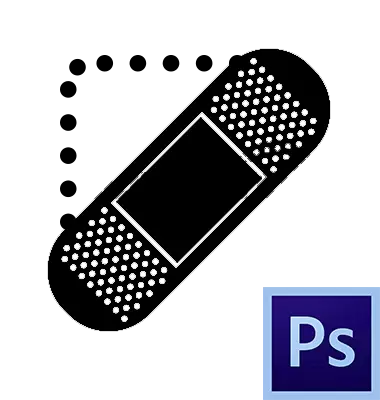
Photoshop нь зургуудаас янз бүрийн согогийг арилгах өргөн боломжийг бидэнд олгодог. Үүнийг хийхийн тулд хөтөлбөрт хэд хэдэн хэрэгсэл байдаг. Эдгээр нь янз бүрийн сойз, марк юм. Өнөөдөр бид "сэргээх сойз" гэж нэрлэдэг хэрэгслийн талаар ярих болно.

Нөхөн сэргээх сойз
Энэ хэрэгсэл нь согогийг арилгахын тулд согогийг арилгахад ашигладаг, (эсвэл) өнгөт зураг, бүтэцтэй дээжийг орлуулах замаар зургийн хүсээгүй зургуудыг хэрэглэдэг. Дээжийг лавлах талбар дээр хавчих түлхүүрийн ALT дээр дарсан байна.
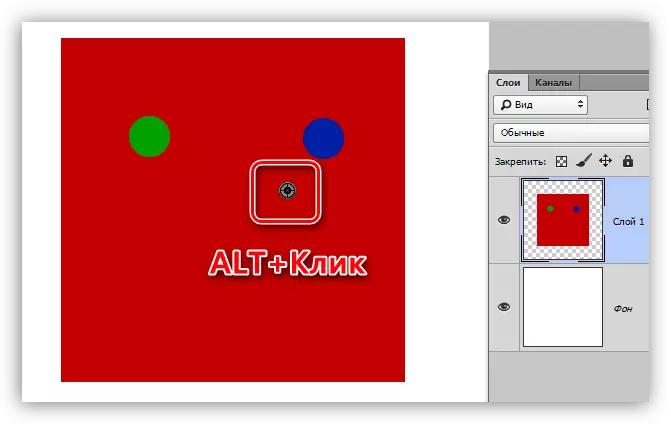
Орлуулах (сэргээн засварлах) нь асуудалтай тулгуурлана.
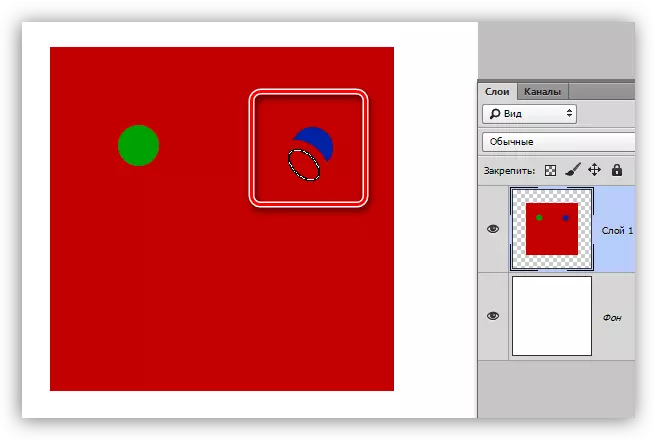
Тохиргоо
Бүх хэрэгслийн тохиргоо нь ердийн сойзны тохиргоонд ижил байдаг.
Хичээл: Photoshop дахь "сойз" хэрэгсэл
"Сойзоо сэргээх" зорилгоор та хэлбэр, хэмжээ, хатуу, хатуу, хатуу, хатуу, хазайлт, хазайлтыг тохируулж болно.
- Хэлбэр, налуу өнцөг.
"Богино сойз" -ын хувьд зөвхөн эллипсийн тэнхлэгүүдийн хоорондох харилцаа, түүний хоорондох харилцаа, налуугийн өнцөгийг тохируулж болно. Ихэнхдээ дэлгэцийн агшинд үзүүлсэн хэлбэрт дуртай байдаг.
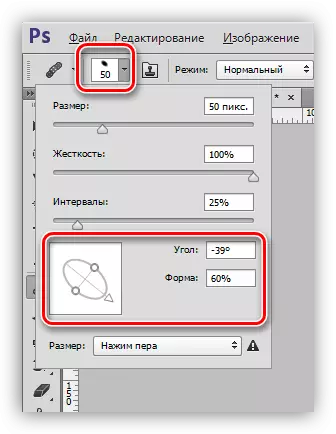
- Хэмжээ.
Хэмжээг зохих гулсагч, эсвэл квадрат хаалт бүхий квадрат хаалт бүхий товчлуурууд (гар дээр).
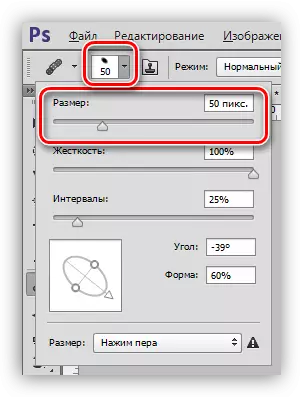
- Хатуу байдал.
Хөшүүн байдал нь сойзыг хэрхэн бүдгэрүүлдэг болохыг тодорхойлно.
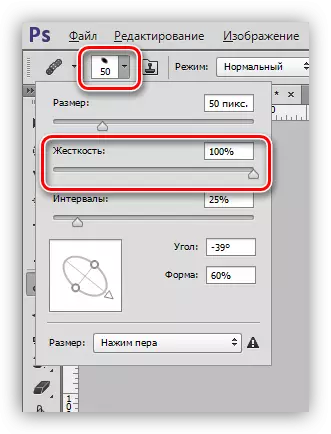
- Интервалууд.
Энэ тохиргоо нь тасралтгүй програм хангамжийн цоорхойг нэмэгдүүлэх боломжийг танд олгоно.
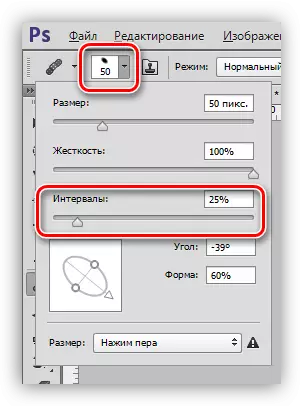
Параметр самбар
1. Давхардсан горим.
Тохируулга нь сойзны агуулгыг давхаргын агуулгад агууламжийн агуулгыг тодорхойлдог.

2. Эх сурвалж.
Энд бид хоёр сонголтоос сонгох боломж байна. Байна уу.
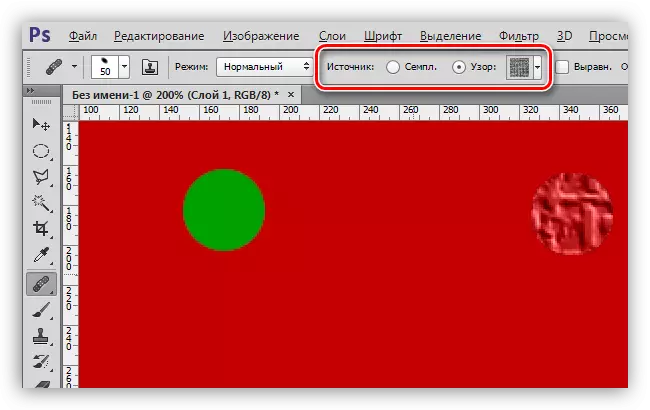
3. Зэрэгцээ.
Тохируулга нь баглаа бүрт ижил хэмжээний офсет ашиглах боломжийг танд олгоно. Энэ нь ховор хэрэглэгддэг бөгөөд энэ нь асуудлаас зайлсхийхийн тулд салгахыг зөвлөж байна.
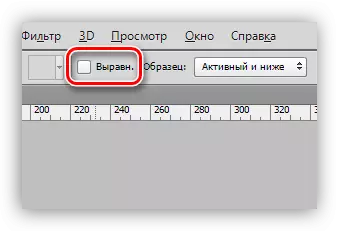
4. Дээж.
Энэ параметр нь дараагийн удаа сэргээхэд өнгөт дээж, бүтэц, бүтэцтэй байхыг тодорхойлно.
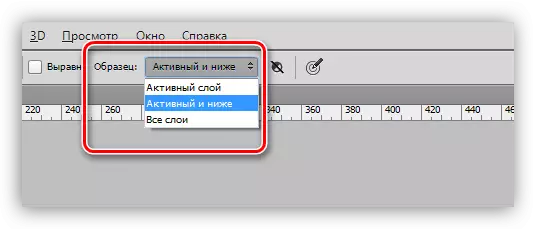
5. Идэвхжүүлэх үед дараагийн жижиг товчлуур нь дээж авахдаа залруулах давхарга өгөх боломжийг танд олгоно. Баримтыг залруулах давхаргаанд идэвхтэй ашиглаж байгаа бол энэ нь бас нэгэн зэрэг хэрэгсэл, тэдгээрийг хэрэгжүүлэхэд шаардлагатай бөгөөд тэдгээрийг хэрэгжүүлдэг эффектүүдийг үзэх шаардлагатай.
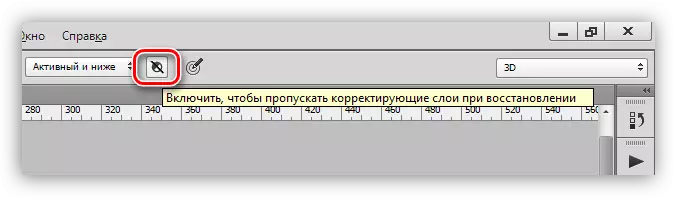
Дадлага
Энэхүү хичээлийн практик хэсэг нь маш богино байх болно
Хичээл: Photoshop дээр зураг боловсруулах
Тэгэхээр, энэ хичээлд бид загвар хэсгийн нүүрнээс зарим дутагдлыг арилгадаг.
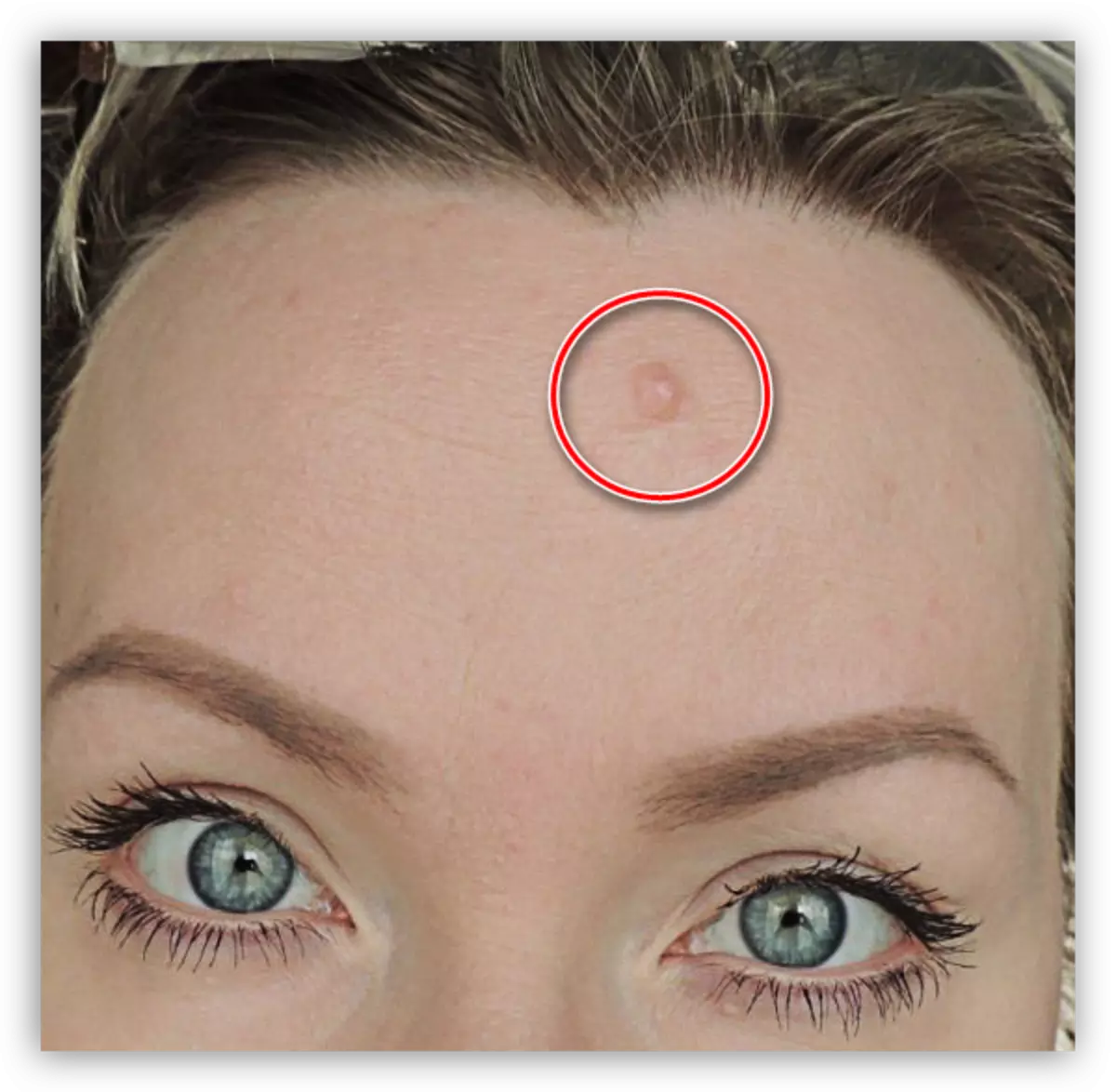
Таны харж байгаагаар мэнгэ нь нэлээд том бөгөөд энэ нь нэг товшилтод сайн ажиллахгүй.
1. Бид сойзны хэмжээг сонгодог, ойролцоогоор дэлгэцийн агшинд байгаа шиг.
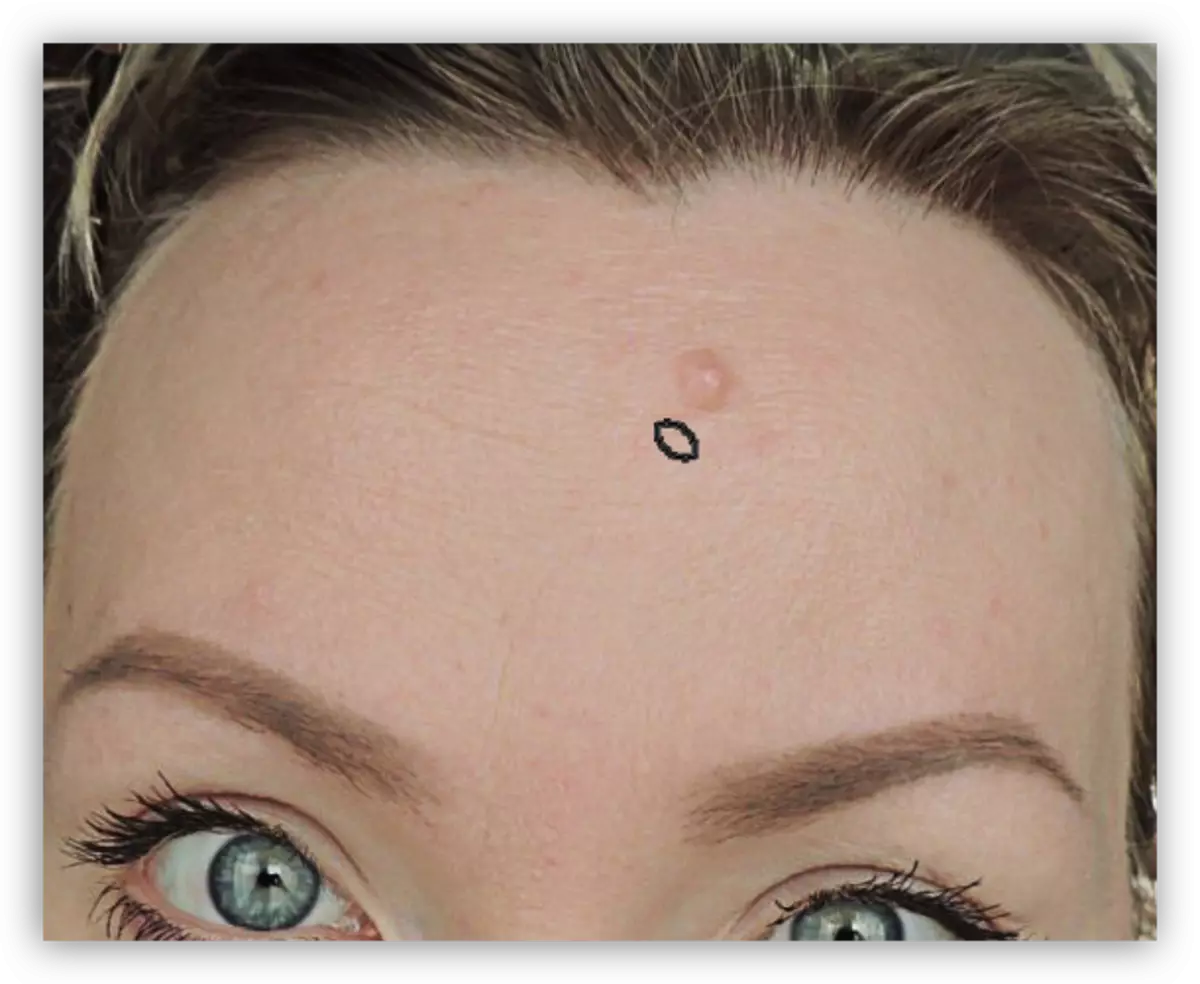
2. Дараачийн, бид дээр дурдсанчлан гүйцэтгэдэг (Alt + Цэвэр "арьсан дээр дарж, дараа нь MOLE дээр дарна уу). Бид дээжийг аль болох согогтой ойртуулахыг хичээдэг.

Энэ бүхэн бол, мэнгэ хасагдсан.
"Сэргээх сойз" -ийг судлахад энэ сургамж болно. Мэдлэг, дасгал сургуулилт хийх, манай вэбсайт дээрх бусад хичээлүүдийг унших.
"Сойзыг сэргээх" нь хамгийн олон нийтийн гэрэл зургийн гол хэрэгсэл юм, тиймээс энэ нь илүү нягт судлах нь утгагүй юм.
